ТЕКСТОВИЙ ДОКУМЕНТ. ТЕКСТОВИЙ ПРОЦЕСОР LIBREOFFICE WRITER
Розділ 6. Текстовий процесор LIBREOFFICE WRITER
У цьому розділі ви дізнаєтеся про:
Текстовий документ та його об’єкти
Текстовий процесор, його призначення та можливості опрацювання текстового документа в текстовому процесорі LibreOffice Writer
6.1. ТЕКСТОВИЙ ДОКУМЕНТ. ТЕКСТОВИЙ ПРОЦЕСОР LIBREOFFICE WRITER
1. Що таке текстові повідомлення? У яких сферах діяльності людини вони використовуються?
2. Опишіть вікно програми LibreOffice Impress.
3. Які елементи діалогових вікон ви знаєте? Поясніть їх призначення та використання.
ТЕКСТОВИЙ ПРОЦЕСОР
Вивчаючи
Крім цих видів даних, людина у своїй роботі дуже часто використовує текстові дані – пише листи, друкує листівки та газети, готує звіти та довідки тощо. Учні в школі також пишуть статті до шкільної газети, звіти про спостереження за природою, твори, готують повідомлення тощо. Усі ці продукти діяльності людини узагальнено називають текстовими документами, оскільки основним об’єктом цих документів
Для створення та опрацювання текстових документів використовують спеціальні програми – текстові процесори. У середовищі текстового процесора над текстовим документом і його об’єктами можна виконувати такі операції:
– введення тексту – введення тексту з використанням клавіатури;
– редагування тексту – внесення змін у вміст тексту: виправлення помилок, видалення, переміщення, копіювання, вставлення фрагментів тексту та інших об’єктів;
– форматування тексту – внесення змін у зовнішній вигляд тексту: встановлення шрифту, кольору, накреслення символів, орієнтації сторінок, вирівнювання абзаців тощо;
– вставлення об’єктів – розміщення в документі зображень, формул, таблиць, аудіо – та відеофрагментів тощо;
– друкування документа – отримання копії документа, зазвичай на папері;
– робота з файлами – збереження текстового документа у файлі, відкриття текстового файлу в текстовому процесорі
Та інше.
СЕРЕДОВИЩЕ ТЕКСТОВОГО ПРОЦЕСОРА LIBREOFFICE WRITER
Існує багато текстових процесорів. Для операційної системи Linux, в основному, використовується безкоштовний вільнорозповсюджувальний текстовий процесор LibreOffice Writer (англ. writer – письменник). Він може працювати і в операційних системах Microsoft Windows та Мас OS X. Надалі будемо називати програму Writer, вона, як і редактор презентацій Impress та графічний редактор Draw, входить до пакету програмLibreOffice.
Текстовий процесор Writer використовує технологію WYSIWYG (англ. What You See Is What You Get – що бачиш, те й отримаєш), яка дає змогу відображати документ на екрані в такому самому вигляді, у якому він буде надрукований на папері.
Стандартним типом Файлів текстових документів, підготовлених з використанням Writer, є файли з розширенням імені odt  (англ. OpenDocument – відкритий документ). Крім того, Writer забезпечує роботу з документами типу smw, fodt, docx, doc, rtf, txt, pdf тощо.
(англ. OpenDocument – відкритий документ). Крім того, Writer забезпечує роботу з документами типу smw, fodt, docx, doc, rtf, txt, pdf тощо.
Текстовий процесор Writer можна запустити на виконання кількома способами. Наведемо найпоширеніші з них:
– виконати Menu => Програми, => Офіс => LibreOffice Writer (рис. 6.1);
– двічі клацнути на ярлику програми на Робочому столі;
– двічі клацнути на будь-якому файлі текстового документа Writer. Після запуску відкривається вікно програми Writer, стандартний вигляд якого подано на рисунку 6.2. Його інтерфейс схожий з інтерфейсом вікна програми Impress.
У верхній частині вікна, як правило, знаходяться: Рядок заголовка, Рядок меню і панелі інструментів, які призначені для керування роботою програми.

Рис. 6.1. Запуск програми LibreOffice Writer

Рис. 6.2. Вікно Writer
1. Рядок заголовка
2. Рядок меню
3. Стандартна панель інструментів
4. Панель Форматування
5. Смуга прокручування
6. Курсор
7. Рядок стану
8. Робоча область документа
9. Лінійки
Стандартна панель інструментів (рис. 6.2, 3) – на якій розміщені в основному кнопки, що дозволяють організовувати роботу з файлами і редагувати текст, та панель Форматування (рис. 6.2, 4) – на якій розміщені кнопки і поля зі списками, що використовуються при форматуванні тексту.
Під панелями інструментів, основну частину екрана займає Робоча область документа (рис. 6.2, 8), у якому відображається вміст текстового документа. Поточне місце в документі відмічається спеціальним знаком (наприклад, вертикальною рискою) – текстовим курсором (рис. 6.2, 6). Змінити положення курсора в тексті документа можна, вибравши потрібне місце в тексті або використавши клавіші керування курсором.
Під час роботи з текстовим документом слід розрізняти текстовий курсор і вказівник. Вигляд текстового курсора не залежить від того, у якому місці документа він знаходиться. А вказівник може мати різний вигляд залежно від того, де він знаходиться. Коли вказівник наводять на текст, то він стає дуже схожим на текстовий курсор – |, а коли поза текстом, то він виглядає як стрілочка або інакше.
Працюючи з документом, користувач, зазвичай, бачить у вікні лише його частину, яку обмежено розмірами вікна. Щоб переглянути інші частини документа, потрібно “прокрутити” його у вікні вверх або вниз, управо або вліво, використовуючи елементи керування смуг прокручування (рис. 6.2, б).
У верхній частині вікна програми може розташовуватися горизонтальна лінійка з маркерами (рис. 6.8), а в лівій – вертикальна лінійка, на якій розміщено шкалу в сантиметрах. Використовуючи маркери та позначки на цих лінійках, можна швидко змінювати значення деяких властивостей об’єктів текстового документа (розміри полів, відступи абзаців тощо).

Рис. 6.3. Горизонтальна лінійка
У Рядку стану (рис. 6.4) виводяться такі повідомлення: номер поточної сторінки документа та загальна кількість сторінок (1), кількість слів та символів у тексті (2), стиль оформлення документа (3), мова тексту, де стоїть курсор (4) тощо.

1. Індикатор номера поточної сторінки
2. Індикатор кількості слів та символів у документі
3. Стиль оформлення документа
4. Індикатор мови тексту
5. Кнопки режимів перегляду документа
6. Повзунок і кнопки для встановлення масштабу відображення документа
7. Значення масштабу перегляду документа
Рис. 6.4. Рядок стану
Виконання операцій відкриття та збереження документа в текстовому процесорі Writer здійснюється аналогічно до цих операцій у Draw таImpress.
Нагадуємо, що під час роботи з документом слід періодично зберігати текстовий документ у файлі, щоб не втратити результати своєї роботи.
Для зручності роботи з документом у правій частині Рядку стану можна встановити потрібний масштаб відображення документа у вікні. Для цього потрібно в Рядку стану перемістити повзунок встановлення масштабу (рис. 6.4, б) у потрібне місце або збільшити  чи зменшити
чи зменшити  масштаб, вибравши відповідну кнопку.
масштаб, вибравши відповідну кнопку.
Також можна встановити зручний режим перегляду документа, вибравши відповідну кнопку (рис. 6.4. 5). Рекомендації щодо використання цих режимів наведено в таблиці 6.1.
Таблиця 6.1
Режими перегляду документа
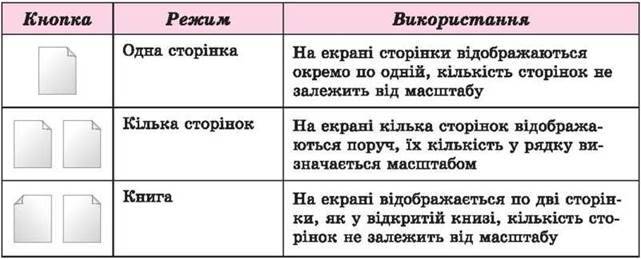
Працюємо з комп’ютером
Увага! Під час роботи з комп’ютером дотримуйтеся правил безпеки та санітарно-гігієнічних норм.
1. Запустіть текстовий процесор Writer різними способами:
1) Виконайте Menu => Програми => Офіс => LibreOffice Writer.
Закрийте вікно програми кнопкою Закрити 
2) Двічі клацніть на ярлику програми на Робочому столі. Закрийте вікно програми.
3) Двічі клацніть на текстовому файлі вправа 6.1.odt, який міститься в папці Розділ 6\Пункт 6.1.
2. Роздивіться вікно програми Writer. Знайдіть елементи вікна, описані на рисунку 6.2.
3. Відкрийте меню Файл. Які команди вам знайомі? Для чого вони призначені?
4. Відкрийте меню Зміни. Які команди вам знайомі? Для чого вони призначені?
5. Перегляньте документ, використовуючи смуги прокручування. Засуйте, скільки сторінок у цьому документі.
6. Опрацюйте переміщення курсора по тексту, використовуючи клавіші, які наведено нижче:
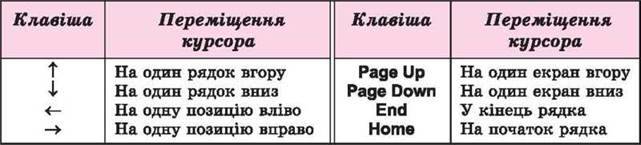
7. Ознайомтеся з відомостями в Рядку стану. Який номер поточної сторінки? Скільки в тексті слів? Яку встановлено мову документа?
8. Установіть різні масштаби відображення документа. З’ясуйте, який з них ви вважаєте найкращим для читання тексту.
9. По черзі встановіть різні режими перегляду документа, вибираючи відповідні кнопки в Рядку стану. З’ясуйте, який з них найзручніший для перегляду документа.
10. Збережіть текстовий документ у вашій папці у файлі з тим самим іменем.
11. Збережіть текстовий документ у папці Мої документи у файлі з іменем вправа 6.1.10.odt.
12. Закрийте вікно програми.
Найважливіше в цьому пункті
Для опрацювання текстових даних використовують текстові процесори, які призначені для введення та редагування тексту, форматування та друкування текстових документів, уставлення в документ різних об’єктів тощо.
Основним об’єктом текстових процесорів є текстовий документ. Він складається із символів, слів, речень, абзаців, сторінок, а також до текстового документа можуть бути вставлені малюнки, схеми, таблиці тощо.
Дайте відповіді на запитання
1°. Для чого призначені текстові процесори?
2*. Які розширення імені текстових файлів ви знаєте?
3*. Які операції над текстом можна виконувати в текстовому процесорі?
4* Для чого ви можете використовувати текстовий процесор у навчанні?
5°. Які об’єкти текстового документа ви знаєте?
6*. Що таке текстовий курсор? Для чого він призначений? Як його можна перемістити в тексті?
7е. Яке призначення маркерів вертикальної та горизонтальної лінійок?
8*. Які повідомлення виводяться в Рядку етану текстового процесора Writer?
9°. Для чого призначені смуги прокручування?
10*. Що сприяло розвитку технологій опрацювання тексту та що, на вашу думку, розуміють під терміном “безпаперові технології”?
Виконайте завдання
1°. Наведіть приклади текстових документів.
2*. Опишіть структуру вікна текстового процесора Writer.
З*. Складіть алгоритм відкриття документа в текстовому процесорі.
4*. Складіть алгоритм збереження документа в текстовому процесорі Writer.
5*. Відкрийте текстовий документ з файлу завдання 6.1.odt, який міститься в папці Розділ 6\Пункт 6.1. З’ясуйте та запишіть у зошит призначення таких сполучень клавіш:
А) Ctrl + f; в) Ctrl + д) Ctrl 4- Ноше;
Б) Ctrl + j; г) Ctrl + e) Ctrl + End,
Закрийте вікно програми без збереження змін.
6*. Відкрийте текстовий документ з файлу завдання 6.1.odt, який міститься в папці Розділ 6\Пункт 6.1. Розмістіть текстовий курсор усередині деякого слова. Виберіть по черзі на панелях інструментів такі кнопки:  По центру
По центру 
Прослідкуйте за змінами в зовнішньому вигляді тексту. Закрийте вікно програми без збереження змін.
7*. Відкрийте текстовий документ з файлу завдання 6.1.odt, який міститься в папці Розділ 6\Пункт 6.1. Розмістіть курсор усередині деякого абзацу. Перемістіть кожен з маркерів горизонтальної лінійки в інше положення. Прослідкуйте за змінами в зовнішньому вигляді тексту. Поверніть маркери в попереднє положення. Закрийте вікно програми без збереження змін.